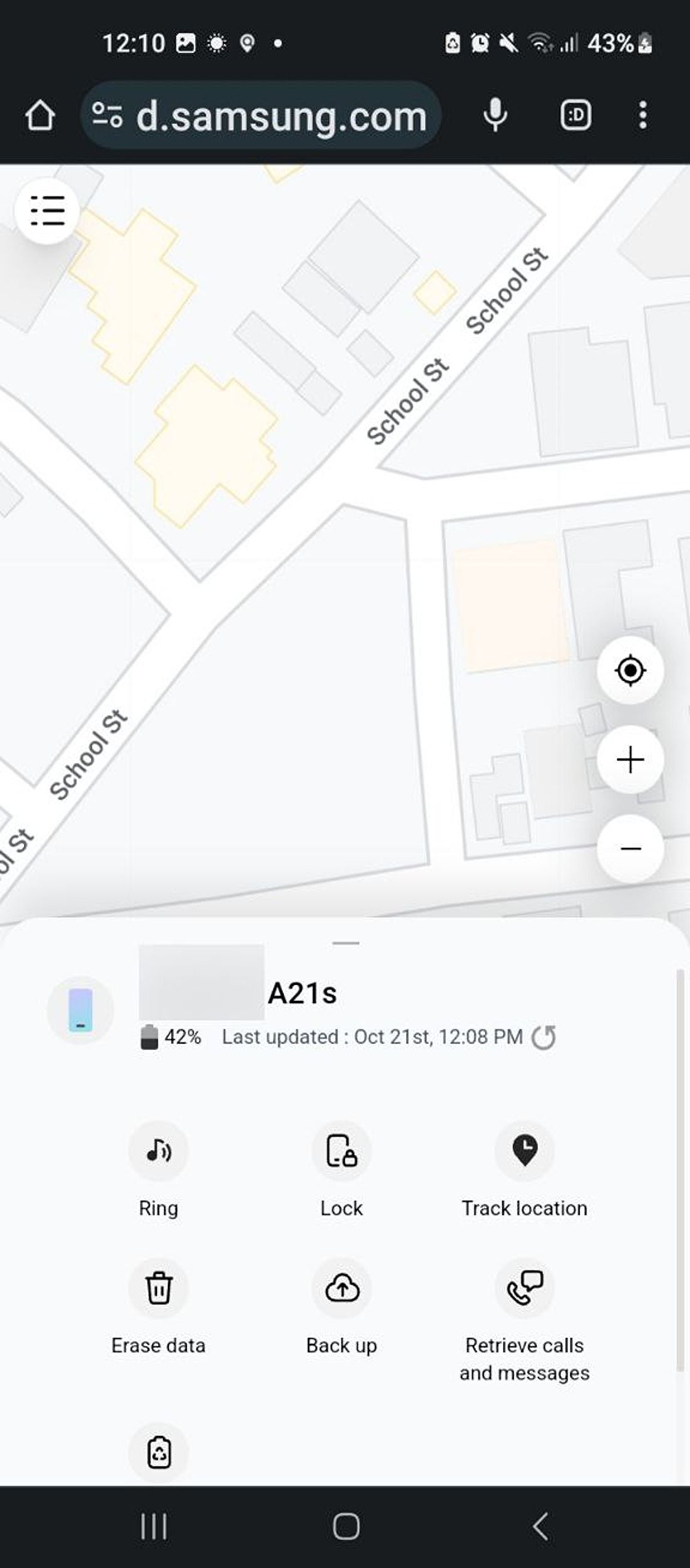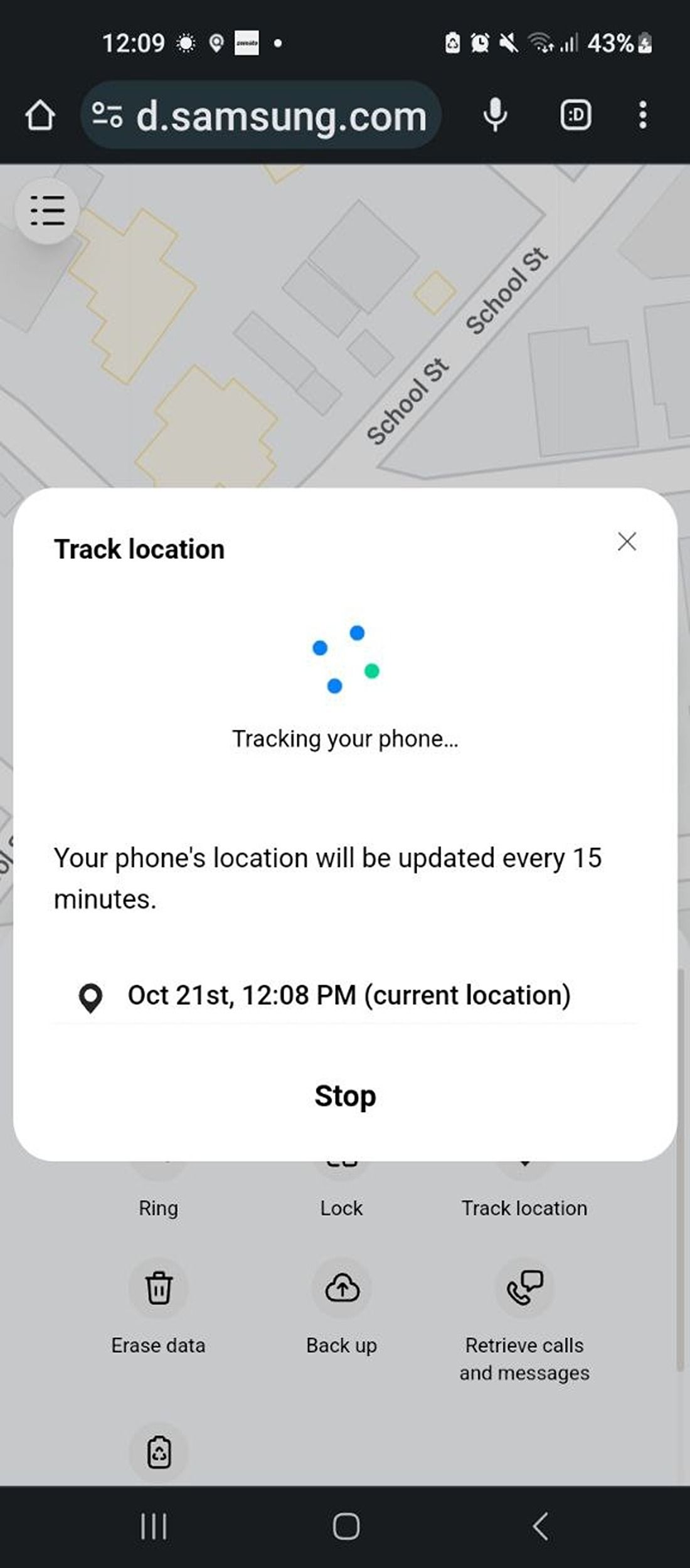Как использовать функцию «Найти мой мобильный телефон», чтобы найти потерянное устройство Samsung Galaxy
Смартфоны сейчас практически необходимость, поэтому последнее, чего вы хотите, — это потерять свой. Однако если вы являетесь пользователем Samsung, есть простой способ найти потерянный телефон.
Устройства Samsung предлагают функцию удаленного восстановления, которая позволяет легко удаленно найти потерянный телефон и даже заблокировать или удалить его содержимое. Давайте подробнее рассмотрим, как можно использовать функцию поиска SmartThings, ранее известную как «Найти мой мобильный телефон», для поиска потерянного устройства Samsung Galaxy.
Что такое служба поиска SmartThings от Samsung?
SmartThings Find от Samsung — это бесплатная служба, которая позволяет легко находить, создавать резервные копии или удалять данные на зарегистрированном устройстве Samsung Galaxy, которое было потеряно или украдено. Доступ к нему можно получить через Интернет, используя учетную запись Samsung. Раньше это был отдельный сервис под названием Find My Mobile.
Оно позволяет пользователям Samsung иметь доступ к единому решению для поиска и управления своими устройствами, будь то смартфон, планшет или носимое устройство. Вы можете использовать эту функцию для отслеживания своих устройств в сети Smart Things Find — она использует Bluetooth Low Energy и сверхширокополосную технологию для предоставления точной информации о местоположении в режиме реального времени.
Программы для Windows, мобильные приложения, игры - ВСЁ БЕСПЛАТНО, в нашем закрытом телеграмм канале - Подписывайтесь:)
Предлагая набор инновационных функций безопасности, этот сервис позволяет вам раскрыть весь потенциал вашего устройства. Вы сможете удаленно находить свое устройство и управлять им, чтобы восстановить его как можно быстрее. Однако для работы этой функции в большинстве случаев на вашем устройстве должно быть работающее подключение к Интернету.
Как активировать SmartThings
Если вы хотите отслеживать и определять местонахождение своей Galaxy, вам необходимо сначала активировать службу SmartThings Find. После этого вы сможете воспользоваться услугой в любое время и даже при необходимости заблокировать или стереть данные на своем устройстве. Вот как его настроить и начать.
- На устройстве Samsung Galaxy перейдите в «Настройки» > «Биометрия и безопасность».
- Включите опцию «Найти мой мобильный». Вам будет предложено войти в Samsung SmartThings Find, используя свою учетную запись Samsung. Убедитесь, что отображается ваша учетная запись Samsung.
- Если у вас нет учетной записи Samsung, вам необходимо ее создать. Для этого перейдите в «Настройки» > «Учетные записи и резервное копирование» > «Управление учетными записями» и добавьте новую учетную запись Samsung.
- Вы также можете включить другие доступные настройки, такие как удаленная разблокировка, поиск в автономном режиме и отправка последнего местоположения. Функция автономного поиска доступна на устройствах под управлением Android версии 10 и выше. Он также совместим с умными часами и наушниками Galaxy.
- После регистрации вы сможете найти свое устройство в Интернете с помощью Samsung SmartThings Найти сайт в любое время.
Как отслеживать ваше устройство Samsung Galaxy
SmartThings Find позволяет вам следить за местонахождением вашего устройства. После регистрации учетной записи вы сможете найти свой телефон на карте и использовать такие функции, как «Отслеживание местоположения» и «Звонок», чтобы предотвратить кражу или потерю.
Отслеживание местоположения в реальном времени
Приложение SmartThings Find — это удобный способ отслеживать потерянный телефон, поскольку оно обновляет местоположение вашего устройства каждые 15 минут. Вот как включить функцию отслеживания местоположения:
- В любом веб-браузере (на ноутбуке, другом телефоне и т. д.) посетите Samsung SmartThings Найти Веб-сайт.
- Введите учетные данные своей учетной записи Samsung (которую вы используете на потерянном устройстве Galaxy) и нажмите «Войти». Нажмите «Согласен», чтобы подтвердить свое согласие с условиями и предоставить необходимые разрешения на определение местоположения.
- После входа на сайт откроется главная страница. Вы можете увидеть интерактивную карту с местоположением вашего устройства. Нажмите на значок «Закрепить», чтобы просмотреть информацию о времени и местоположении.
- Вы можете активировать функцию «Отслеживать местоположение» в меню, чтобы в любое время отслеживать точное местонахождение вашего устройства. Местоположение обновляется автоматически каждые 15 минут.


Позвоните на свой телефон
Если вы не можете найти свой телефон, вы можете удаленно настроить его на звонок в течение одной минуты независимо от настроек громкости. Чтобы использовать эту функцию:
- В любом веб-браузере посетите веб-сайт SmartThings Find и войдите в систему, используя свои учетные данные Samsung.
- Выберите «Звонок» в меню удаленного управления.
- Появится экран подтверждения. Нажмите «Старт».
- После этого ваше устройство будет звонить в течение одной минуты на максимальной громкости, даже если вы перевели его в беззвучный режим или режим вибрации.
Как удаленно защитить ваше устройство Galaxy
Помимо функции отслеживания, SmartThings Find — это один из наиболее эффективных способов защитить ваше устройство Samsung. Давайте посмотрим на некоторые из этих настроек.
Заблокируйте свое устройство
Блокировка телефона — хороший способ предотвратить несанкционированное использование в случае его утери или кражи. Эта защита позволяет вам удаленно заблокировать ваше устройство, отключить биометрию, заблокировать конфиденциальные приложения, такие как Samsung Pay, и отобразить собственный номер службы экстренной помощи на экране блокировки, чтобы люди могли связаться с вами, если найдут телефон.
- Чтобы заблокировать устройство, перейдите в раздел «Найти Samsung SmartThings» и выберите «Меню» > «Блокировать».
- Когда появится экран подтверждения, выберите «Далее», чтобы продолжить.
- Введите временный 4-значный PIN-код и нажмите «Заблокировать». Вы также можете ввести контактную информацию для экстренных случаев и собственное сообщение.
- После этого служба отобразит сообщение, содержащее контактную информацию для экстренных случаев, или сообщение на экране блокировки вашего потерянного устройства.
Стереть ваши данные
Если вы потеряли свой телефон, возможно, вы не хотите, чтобы кто-либо другой имел доступ к вашей личной информации до того, как вы ее получите. Настоятельно рекомендуется стереть все данные и удалить всю конфиденциальную информацию с вашего устройства. С помощью функции «Стереть данные» вы можете удаленно восстановить заводские настройки телефона по умолчанию. Вот как включить эту функцию:
- Перейдите на веб-сайт SmartThings Find и выберите «Меню» > «Стереть данные».
- Для продолжения процесса удаления будет предложено подтвердить код безопасности. Введите правильный код безопасности и нажмите «Подтвердить», чтобы продолжить.
- После согласия на удаление всех данных появится экран подтверждения. Выберите «Стереть».
- После этого эта функция безвозвратно удалит все ваши пользовательские данные. Прочтите, чтобы узнать, как в первую очередь выполнить резервное копирование данных.
Вы также можете ознакомиться с некоторыми советами по сбросу настроек Android-устройства стороннего производителя.
Как управлять вашим устройством удаленно
С помощью Samsung SmartThings Find вы можете делать многие вещи удаленно. Например, вы можете просмотреть журнал недавних вызовов и текстовые сообщения, а также включить режим энергосбережения устройства, чтобы продлить срок службы его батареи. Давайте подробнее рассмотрим некоторые из этих особенностей:
Доступ к звонкам и сообщениям
Устройства Samsung Galaxy позволяют удаленно получать журналы вызовов и сообщения с помощью приложения SmartThings Find. Вот как это работает:
- В браузере посетите веб-сайт SmartThings Find и выберите «Меню» > «Получить вызовы и сообщения», чтобы получить доступ к списку текстовых сообщений и вызовов.
- На экране подтверждения выберите Получить. Вы можете получить доступ к 50 звонкам и текстовым сообщениям.
Активировать режим энергосбережения
Вы можете активировать режим энергосбережения, который не позволит ненужным приложениям разряжать аккумулятор. Вот как это сделать:
- На своем устройстве перейдите на веб-сайт SmartThings Find и в меню выберите «Продлить срок службы батареи» > «Продлить», чтобы включить режим максимального энергосбережения.
- Пока режим энергосбережения активен, резервное копирование данных вашего устройства в Samsung Cloud не выполняется.
Резервное копирование вашего устройства
Если вы потеряли свое устройство, вы можете удаленно создать резервную копию своих данных в Samsung Cloud. Для этого выполните действия, перечисленные ниже:
- Перейдите на веб-сайт Samsung SmartThings Find и выберите в меню «Резервное копирование».
- Вам нужно будет выбрать данные, резервную копию которых вы хотите сохранить в облаке. После этого выберите Резервное копирование.
- Во всплывающем окне нажмите «Я согласен», чтобы предоставить необходимые разрешения. Нажмите кнопку «Резервное копирование», чтобы начать процесс.
Потеря телефона может стать неприятным событием. Прежде чем вы начнете паниковать, вот несколько простых шагов, которые вы можете предпринять, если потеряли свой телефон.
Найдите свой потерянный телефон Samsung
С помощью SmartThings Find от Samsung вы можете защитить свои устройства и сохранить свои данные в безопасности. Это универсальный инструмент, который предлагает большую гибкость в выборе способа защиты каждого устройства и желаемого уровня безопасности.
Он также невероятно прост в использовании, что делает его идеальным для тех, у кого есть проблемы с использованием более сложных технологий, в некоторых случаях даже без подключения к Интернету. В целом функция поиска Samsung SmartThings — это простой инструмент, но предлагающий впечатляющий набор функций.